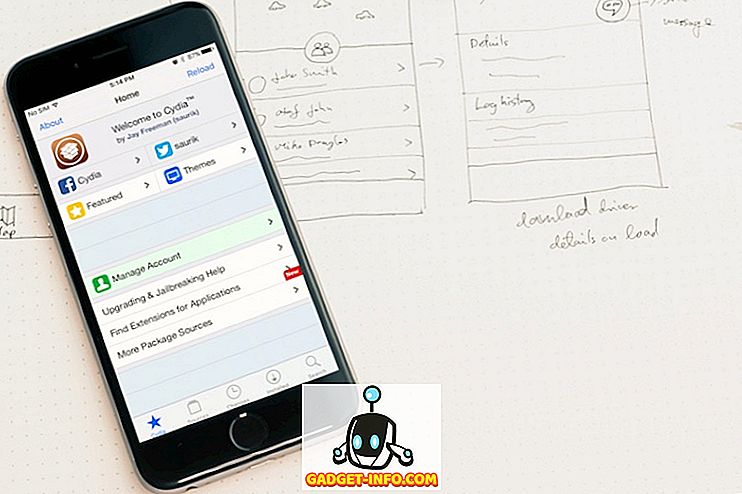Käytämme useita erilaisia sosiaalisen median verkkoja ja viestintäsovelluksia. Esimerkiksi Facebook Messengerin tai WhatsAppin avulla keskustelemme ystäviemme, Skypen kanssa, jotta voimme ottaa yhteyttä perheeseemme, Hangoutsiin tai Slackiin saadaksemme yhteyttä kollegoihimme. Niinpä kaikkien näiden viestinvälityssovellusten käsitteleminen Chrome-välilehdillä voi olla hieman ylivoimainen. No, kuten olet ehkä arvannut otsikosta, on olemassa tapa käsitellä lähes kaikkia viestintäpalveluja yhdestä sovelluksesta. Kyllä se on oikein! Voit tehdä sen viileässä uudessa Chrome-sovelluksessa, jonka nimi on All-in-one Messenger. Koska se on Chrome-sovellus, se on käytettävissä vain Windows-, MacOS- ja Chrome OS -käyttöjärjestelmissä.
Joten leikkaamme jahdetaan ja pääset siihen, miten voit käyttää mitä tahansa WhatsAppin, Facebook Messengerin ja muiden chat-sovellusten tilit yhdessä ikkunassa:
1. Aloittaaksesi sinun on asennettava All-in-one Messenger -sovellus Chrome-verkkokaupasta. Kun se on asennettu, voit avata sovelluksen siirtymällä Chrome-sovellusten käynnistysohjelmaan kirjanmerkkipalkissa tai siirtymällä uuteen välilehteen ja kirjoittamalla osoitekenttään “ chrome: // apps ”.

2. Kun avaat All-in-one Messenger -sovelluksen, se näyttää eri tuetut viestintäpalvelut. Tukea on yli 25, kuten Facebook Messenger, WhatsApp, sähke, Skype, Google Hangouts, WeChat, Slack, Yahoo Messenger, Chatwork jne.

3. Valitse vain haluamasi lähetys . Valitse esimerkiksi Facebook Messenger.

4. Sitten Facebook Messengerin kirjautumissivun pitäisi avautua, ja jos sovellus tarvitsee lisäoikeuksia, se kehottaa sinua ratkaisemaan sen. Anna tilitiedot ja sinun pitäisi olla kirjautunut sisään. Nyt voit aloittaa Facebook Messengerin käytön All-in-one Messenger -sovelluksessa.

5. Uutuus on siinä, että voit lisätä niin monta haluamaasi viestintäsovellusta . Sitten voit napsauttaa Asetukset-kuvaketta ja lisätä lisää lähettiläitä. Hyvä uutinen on se, että voit lisätä useita lähettiläitä, mikä tarkoittaa, että voit käyttää useita WhatsApp-, Facebook Messenger -tilejä tai useiden muiden lähettiläiden useita tilejä .


6. Voit poistaa messengerin napauttamalla Messengeriä Asetukset-sivulla ja valitsemalla “ Poista ”. Voit myös mykistää ilmoitukset tai pysäyttää viestien ilmoitukset Asetukset-sivulla napsauttamalla vastaavia kuvakkeita.

Testattaessamme All-in-one Messenger Chrome -sovellusta asiat kehittyivät melko hyvin. Saat ilmoituksia (kuten kaikki muutkin Chrome-ilmoitukset) eri lähettiläiltäsi. Lisäksi, kuten mainitsimme, voit käyttää useita sovelluksen esiintymiä, mikä ei ole mahdollista, kun avaat ne Chrome-välilehdissä.
Yhteenvetona voidaan todeta, että All-in-one Messenger täyttää tarkoituksensa ja kaikki toimii kuin viehätys. Tämän jälkeen joidenkin lähettäjien toiminnallisuus on vähän rajallinen. Et voi esimerkiksi soittaa puheluja Skypessä, ja nyt Hangouts toimi vain meille, kun käytimme sovellusta koko näytössä. No, sovellus on tuore ja uusi, joten voimme odottaa tulevia päivityksiä raivata nämä pienet niggles.
Käytä useita viestintäsovelluksia All-in-one-Messenger-Chrome-sovelluksen avulla
Olemme varma, että rakastat All-in-One Messenger -sovellusta, koska se ratkaisee ongelman käyttää useita viestinvälitysohjelmia eri välilehdillä. Joten kokeile sovellusta ja kerro meille ajatuksistasi alla olevissa kommenteissa. Jos sinulla on ongelmia All-in-one Messenger -palvelun kanssa, ääntä pois tästä kommenttien osiosta tai anna palaute kehittäjille sovelluksen sydämen kuvakkeen kautta.